将FLV转换为MOV以进行离线播放(速度提高50倍)
FLV(Flash Video Format)是Adobe设计的一种视频格式。 FLV 视频被在线网站广泛接受。如果你想在 iPhone 或 Mac 上打开 FLV 视频,你最好将 FLV 转换为 MOV 格式。好吧,所有 Apple 设备、编辑器和播放器都可以直接播放转换后的 FLV 到 MOV 视频。
从本文中,您可以获得在多平台上将视频从FLV转换为MOV的简便方法。如果需要将大的FLV文件批量转换为MOV,也可以。只需阅读并关注。
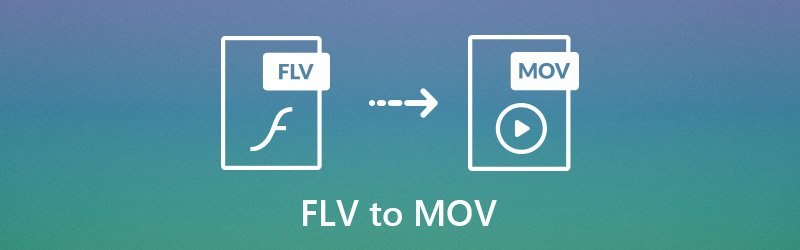
第1部分:适用于Windows和Mac的最快的FLV到MOV转换器软件
Vidmore视频转换 提供50倍的视频转换速度。这意味着您可以快速将FLV批量转换为MOV文件。完全可控的视频质量也很有帮助。 FLV到MOV转换后,您可以保留原始质量。总之,您可以灵活地将FLV高质量转换为MOV。由于媒体格式和预设的广泛支持,将MOV文件转换为Windows Media Player也很容易实现。
- 将FLV转换为MOV,MP4,MKV,M4V,AVI和200多种格式。
- 转换带有100多个预设的FLV视频,包括iPhone,iPad,三星Galaxy等的最新型号。
- 视频转换速度提高50倍。
- 以较小的文件大小保持较高的视觉质量。
- 获取内置的视频编辑器以修剪,合并,旋转,裁剪,增强,水印等。

第1步:免费下载 FLV到MOV转换器软件。安装后启动程序。然后将FLV视频文件拖放到主界面。

第2步:单击“配置文件”以访问所有配置文件和格式。将MOV设置为输出格式。如果要调整视频设置,则可以单击“设置”。

第三步:单击顶部工具栏上的“剪辑”。在这里,您可以自由修剪长视频。还支持将多个视频片段合并为一个新视频。此外,您可以单击“编辑”以访问轻量级视频编辑器。

第4步:单击“转换”将FLV文件转换为MOV格式。您可以在新的弹出窗口中监视FLV到MOV的转换过程。即使您以大文件大小转换FLV视频,该过程仍将在很短的时间内完成。

第2部分:其他2个开源FLV到MOV视频转换器
有些人可能希望将FLV转换为MOV免费软件来解决该问题。以下是两个在多平台上流行的FLV到MOV免费软件。
1. VLC媒体播放器
VLC Media Player不仅是视频播放器,还是视频转换器。您可以在Windows,Mac,Linux,iPhone和Android上运行FLV到MOV文件转换器。其过时的界面中有许多高级和基本功能。第一次使用VLC将FLV转换为MOV时,您可能会花一些时间来找出隐藏的功能。如果要将FLV文件转换为某些罕见格式,则需要手动安装相关的编解码器。

2. FFmpeg
FFmpeg是跨平台的视频转换器和录像机。您需要运行命令行以使用FFmpeg将FLV转换为MOV。对于新手来说,这是一个巨大的挑战。如果您与命令行兼容,则FFmpeg是一个很好的FLV到MOV文件转换器。否则,最好选择另一个MOV文件转换器。

第3部分:在线免费FLV到MOV转换器,没有文件大小限制
如果要摆脱文件大小限制,可以将Vidmore Free Online Video Converter运行为最好的在线FLV到MOV转换器。是的,您可以尽可能地转换FLV视频。它是100%免费且安全使用。干净直观的界面对所有用户友好。因此,您可以安全,轻松地将FLV转换为MOV。
第1步:访问https://www.vidmore.com/free-online-video-converter/。
第2步:单击“添加要转换的文件”以安装其启动器。不到半分钟。
第三步:添加您的FLV视频。

第4步:在“ MOV”之前标记为底部的输出格式。
第5步:必要时指定视频设置。
第6步:单击“转换”可免费在线将FLV转换为MOV。
总而言之,您可以使用上述任何工具轻松完成FLV到MOV的转换。至于最简单,最快的FLV到MOV转换器,Vidmore Video Converter可能是您的首选。您可以立即免费下载该程序以解锁更多功能!
MP4 和 FLV
-
转换 MOV
-
转换 FLV
-
编辑 MP4


